增加 VM虚拟机硬盘容量
因为虚拟机硬盘不够用了。然后自己给虚拟机加了容量。一. 在虚拟机上增加磁盘空间如下图。增加完后会有提示 “磁盘已成功扩展。您必须从客户机操作系统内部对磁盘重新进行分区和扩展文件系统。是继续完成以下步骤才算成功。二、调整虚拟机磁盘LVM 1.查看现有的硬盘分区(现在空间没有变大)[ht
因为虚拟机硬盘不够用了。然后自己给虚拟机加了容量。
一. 在虚拟机上增加磁盘空间
如下图。
增加完后会有提示 “磁盘已成功扩展。您必须从客户机操作系统内部对磁盘重新进行分区和扩展文件系统。是继续完成以下步骤才算成功。
二、调整虚拟机磁盘LVM
1.查看现有的硬盘分区(现在空间没有变大)
2.对新增的硬盘空间做新增分区(硬盘数没有增加,增加的是空间)
照着红色部分输入,按回车。
The number of cylinders for this disk isset to 7832.There is nothing wrong with that, but thisis larger than 1024,
and could in certain setups cause problemswith:
1) software that runs at boot time (e.g.,old versions of LILO)
2) booting and partitioning software fromother OSs
(e.g., DOS FDISK, OS/2 FDISK)
Command (m for help): n 说明:新增分区
Command action
e extended
p primarypartition (1-4)
p
Partition number (1-4): 4 说明:新增分区号(1,2默认已经用了)
First cylinder (2611-7832, default 2611): 默认回车(最小)
Using default value 2611
Last cylinder or +size or +sizeM or +sizeK(2611-7832, default 7832):默认回车(最大)
Using default value 7832
Command (m for help): t 说明:修改分区类型
Partition number (1-4): 4 说明:修改分区类型对应的分区号
Hex code (type L to list codes): 8e 说明:8e是lvm磁盘类型
Changed system type of partition 3 to 8e(Linux LVM)
Command (m for help): p 说明:打印分区表
Disk /dev/sda: 64.4 GB, 64424509440 bytes
255 heads, 63 sectors/track, 7832 cylinders
Units = cylinders of 16065 * 512 = 8225280bytes
Device Boot Start End Blocks Id System
/dev/sda1 * 1 13 104391 83 Linux
/dev/sda2 14 2610 20860402+ 8e Linux LVM
/dev/sda3 2611 7832 41945715 8e Linux LVM
Command (m for help): w 说明:保存退出
The partition table has been altered!
3.重启系统
4.查看硬盘情况(核对刚才所做的分区操作是否保存成功)
5.查看当前分区的类型
6.创建文件系统在新的磁盘上
执行到这一步。没有按照教程走,然后
注意:这种挂在为临时挂在,在系统重启之后挂载信息就会丢失,为了解决这个问题就必须要修改/etc/fstab 这个文件,添加信息进去
然后改为:
1. 第一项是您想要mount的储存装置的实体位置,如hdb或如上例的/dev/hda7。设备名或者设备卷标名,(/dev/sda10 或者 LABEL=/)[源设备位置]
2. 第二项就是您想要将其加入至哪个目录位置,如/home或如上例的/,这其实就是在安装时提示的挂入点。设备挂载目录(例如上面的“/”或者“/mnt/D/”)[将要挂载到的位置]
3. 第三项就是所谓的local filesystem,其包含了以下格式:如ext、ext2、msdos、iso9660、nfs、swap等,或如上例的ext2,可以参见 /prco/filesystems说明。设备文件系统(例如上面的“ext3”或者“vfat”)[源设备的文件系统格式]
4. 第四项就是您mount时,所要设定的状态,如ro(只读)或如上例的defaults(包括了其它参数如rw, suid, dev, exec, auto, nouser, and async),可以参见「mount nfs」。(看帮助man mount)
对于已经挂载好的设备,例如上面的/dev/sda2,现在要改变挂载参数,这时可以不用卸载该设备,而可以使用下面的命令(没有挂载的设 备,remount 这个参数无效)#mount /mnt/D/ -o remount,ro (改defaults为ro)为了安全起见,可以指明其他挂载参数,例如:
noexec(不允许可执行文件可执行,但千万不要把根分区挂为noexec,那就无法使用系统了,连mount 命令都无法使用了,这时只有重新做系统了!nodev(不允许挂载设备文件)nosuid,nosgid(不允许有suid和sgid属 性)nouser(不允许普通用户挂载)
5. 第五项是提供DUMP功能,在系统DUMP时是否需要BACKUP的标志位,其内定值是0。指明是否要备份,(0为不备份,1为要备份,一般根分区要备份)
6. 第六项是设定此filesystem是否要在开机时做check的动作,除了root的filesystem其必要的check为1之外,其它皆可视需要 设定,内定值是0。指明自检顺序。 (0为不自检,1或者2为要自检,如果是根分区要设为1,其他分区只能是2)
然后 reboot 重启,然后使用df -T -h 即可看到新增加的/usb分区大小。增加vm 硬盘容量成功!
底下的这个教程是别人来的,还不知道这些命令的具体含义,等了解了文件管理这一块的东西,再完善
7.创建PV(pv组成vg,vg组成lv)
查看pv状态
查看vg状态
8.刚创建的PV加入相应的VG
9.查看LV状态,把VG加入到LV
10.
说明:2559为上面pvdisplay查看到的free的PE数量
如果刚才看到是0,要用命令pvdisplay再看一下
11.用 resize2fs 调整文件系统大小
更多推荐
 已为社区贡献1条内容
已为社区贡献1条内容

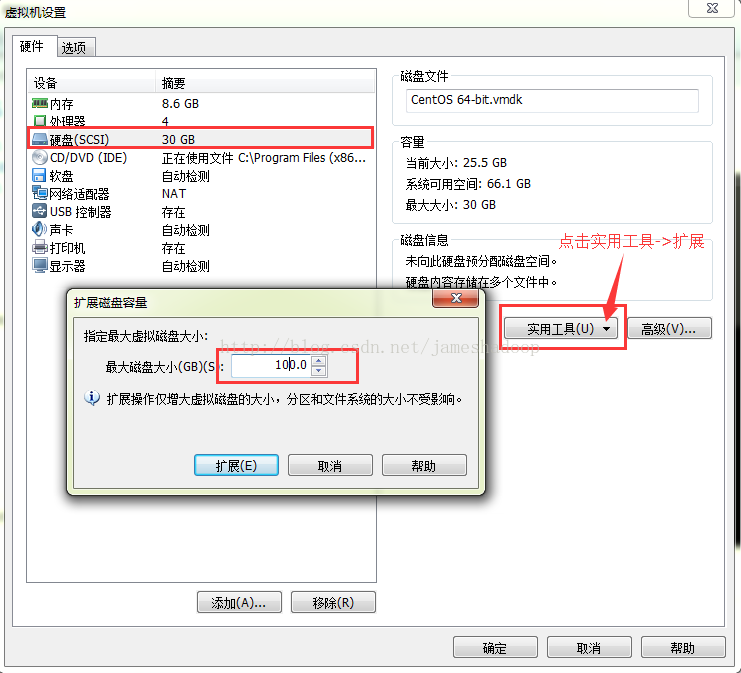








所有评论(0)